iPhoneやその他のカメラを手に持ったまま、完全に安定した映像を記録することはほぼ不可能です。さらに、私たちは歩きながらビデオを録画することが多いため、映像が不安定になり、見るのがあまり快適ではありません。
Mac、iPad、またはiPhoneのユーザーは、macOSのすべての最新バージョンにバンドルされているアプリであるiMovieを使用して、不安定なビデオクリップを簡単に修正できます。何らかの理由でMacにiMovieがない場合、またはiOSバージョンのアプリをiPhoneまたはiPadにインストールしたい場合は、AppStoreから無料でダウンロードできます。
iMovieで不安定なビデオを安定させる方法は次のとおりです。
MacのiMovie10で不安定なビデオを安定させる方法
コンピュータにiMovie10がすでにインストールされている場合は、iMovie 10を起動して、安定させたいフッテージをインポートする必要があります。なんらかの理由でMacにiMovieがインストールされていない場合は、最初にiMovieをインストールしてから、安定させたいビデオクリップのインポートに進む必要があります。
iMovieのビデオ安定化機能を使用すると、手ぶれを修正できるだけでなく、カメラの急激な動きによって引き起こされる画像の歪みを修正できます。
MacのiMovie10で不安定なビデオを安定させるには、次の手順に従います。
ステップ1。 フッテージをタイムラインに配置し、選択されていることを確認します。フッテージを選択しないと、ソフトウェアはビデオスタビライザーを適用するビデオクリップを認識しません。そのため、正しいクリップが選択されていることを再確認することが重要です。
ステップ2。 プレビューウィンドウの上に、調整が表示されます。 Crop of Video Speedなどのアイコンを含むバー 。 安定化を見つけます アイコンをクリックしてクリックします。 [不安定な動画を安定させる]チェックボックスをオンにします。このチェックボックスは、安定化プロセスが完了するまでアクティビティインジケーターに置き換えられます。
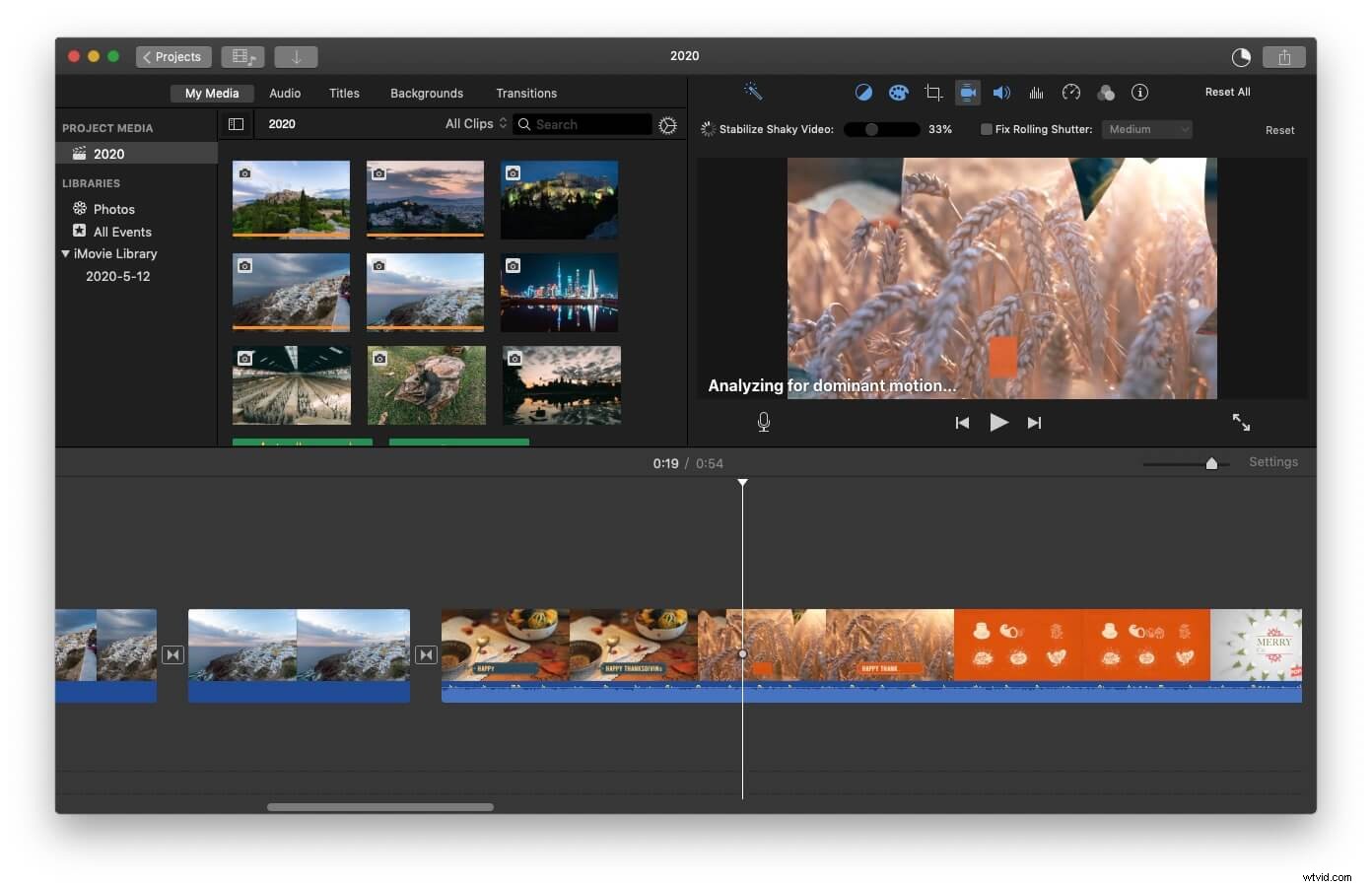
ステップ3。 チェックボックスの横に「ShakyVideoの安定化」スライダーが表示されるので、スライダーを左右にドラッグして、クリップに適用されている安定化の量を増減するだけです。
再生をクリックできます いつでもボタンを押して、フッテージに加えた変更をプレビューします。達成された結果が気に入らない場合は、いつでもリセットをクリックできます。 ボタンを押して、プロセス全体をもう一度実行します。
iMovieのStabilizeShakyVideoオプションは、フッテージをより安定させるためにトリミングすることに注意してください。 [不安定なビデオの安定化]スライダーを40%にドラッグすると、手ぶれを取り除くのに役立ちますが、ビデオクリップが大幅に拡大されるため、低解像度のビデオで作業している場合は、映像がピクセル化する可能性があります。
そのため、ビデオクリップに適用する機能の量に細心の注意を払う必要があります。そうしないと、ショットの大部分を削除してしまう可能性があるためです。
iOS用iMovieで不安定なビデオを安定させる方法
iOSバージョンのiMovieは、基本的にMacコンピュータで利用できるソフトウェアの軽量バージョンです。
その結果、ビデオクリップを分析して安定させることはできますが、アプリのビデオ安定化オプションはそれほど強力ではありません。このプロセスは完全に自動化されているため、フッテージに適用されるエフェクトの量や、最終製品がどのように表示されるかを制御することはできません。
iPhoneまたはiPadにアプリをインストールしたら、アプリを開いて新しいプロジェクトを作成する必要があります。次に、ビデオクリップをアプリにインポートし、ファイルをクリックします。 メニューから「AnalyzeforStabilization」オプションを選択します。
アプリはクリップを自動的に分析し、完了するとタイムラインに表示されます。 ギア アイコンがビデオクリップに表示されるので、それをタップまたはクリックして、クリップ調整を選択する必要があります メニューからのオプション。次に、スムーズなクリップモーションを選択できます。 フッテージを可能な限り安定させる機能。
プロジェクトに追加する新しいクリップはそれぞれ、必要に応じて自動的に分析および安定化されますが、作業中のプロジェクトに新しいクリップを追加するたびにすべてのフッテージを分析および安定化する場合は、 ファイルから[安定化のために分析]オプションを選択して、プロセス全体を実行します。 メニュー。
このアプリは、いくつかの安定化動作を使用して、ビデオクリップのカメラの揺れを軽減します。画面上のトラッカーを使用せずに、クリップのすべてのフレームを評価し、モーションデータを抽出する高度なモーショントラッキング技術を備えています。
一方、画面上のトラッカーは、フレーム内のピクセルの小さなサンプルの参照パターンを分析します。ただし、これらの動作は両方とも完全に自動化されており、アプリのユーザーはフッテージを安定させる方法に影響を与えることはできません。
不安定なビデオを安定させるためにiMovieiOSアプリを使用することの最大の欠点は、プロセスを完全に制御できないことです。アプリは自動的にフッテージを安定させ、多くの場合、適度な結果を達成するだけです。
WondershareFilmoraを使用してWindowsとMacで不安定なビデオを安定させる
アクションカムビデオを編集している場合は、Wondershare Filmoraビデオエディタを使用して安定させ、フィッシュアイを修正し、ビデオ速度を簡単に変更できます。
その方法については、以下のビデオチュートリアルを確認してください。詳細については、Filmoraを使用したアクションカムビデオの編集に関する完全なチュートリアルを確認してください。
iMovieで不安定なビデオを安定させるためのよくある質問
情報を得るために不安定な動画を安定させるための一般的な質問をいくつか紹介します。
1。不安定なビデオを安定させるのにどのくらい時間がかかりますか?
iMovieが不安定なビデオを安定させるのに必要な時間は、そのビデオクリップの長さによって異なります。ビデオ編集ソフトウェアは、5秒のビデオを1分未満で分析できますが、5分のビデオの分析には時間がかかる場合があります。
2。 iPadからiMovieでビデオを安定させる方法は?
タイムラインに安定させたいビデオクリップを追加したら、それを選択して[ファイル]メニューに移動する必要があります。 「安定化のために分析」オプションを選択し、iMovieがビデオクリップを分析するのを待ちます。このプロセスが完了したら、分析されたビデオクリップの上に表示される歯車アイコンをタップして、[クリップ調整]オプションを選択する必要があります。スムーズクリップモーション機能を選択し、設定を微調整します。
3。 iPhoneにはビデオ手ぶれ補正機能がありますか?
はい、iPhoneの前面カメラと背面カメラの両方に、手ぶれを軽減するビデオ安定化機能があります。このオプションを使用すると、露出時間を長くすることもできますが、スマートフォンを比較的安定させている場合にのみ役立ちます。
4。 iMovieでビデオ安定化オプションがグレー表示されるのはなぜですか?
ビデオ安定化オプションは、プロジェクトのタイムラインからビデオを編集している場合にのみ使用できます。 iMovieのイベントモードからこの機能を使用することはできません。
結論
iMovieは強力なビデオ編集ソフトウェアではありません。また、ビデオ安定化オプションを提供しますが、非常に重要なビデオクリップの手ぶれを減らすには、より強力なソフトウェアまたはアプリを使用するのがおそらく最善です。 iMovie for Macは、ビデオ安定化レベルを上げるとフッテージをトリミングしますが、iOSアプリは自動ビデオ安定化のみを提供するため、どちらの場合もオプションが大幅に制限されます。
